Aktualisiert am 2025-06-16
427 Aufrufe
5min Lesezeit
Um in Verbindung zu bleiben, ist es wichtig, den eigenen Standort zu teilen. Apple hat diesen Prozess für iPhone-Nutzer mit der iMessage-App vereinfacht. In dieser Anleitung zeigen wir Ihnen die effektivsten Möglichkeiten, Ihren Standort mit nur wenigen Fingertipps in iMessage zu teilen. Lesen Sie weiter, um mehr zu erfahren!
Teil 1: Überprüfen Sie zuerst den Standortstatus des iPhone
Bevor wir die verschiedenen Methoden zum Teilen des iPhone-Standorts über iMessage besprechen, prüfen wir zunächst, ob der Standort Ihres iOS-Geräts geteilt werden kann. So geht’s:
Schritt 1: Gehen Sie auf Ihrem iPhone zur App „Einstellungen“ und tippen Sie oben auf Ihren „Apple-ID-Namen“.
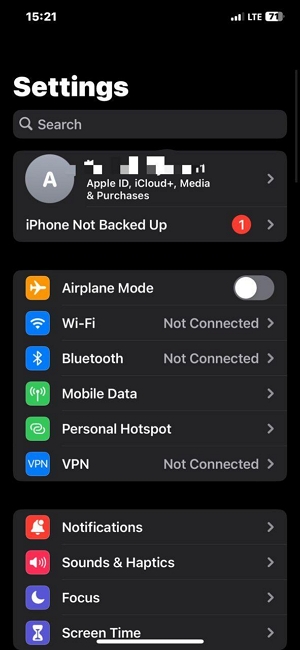
Schritt 2: Wählen Sie „Mein Gerät suchen“.
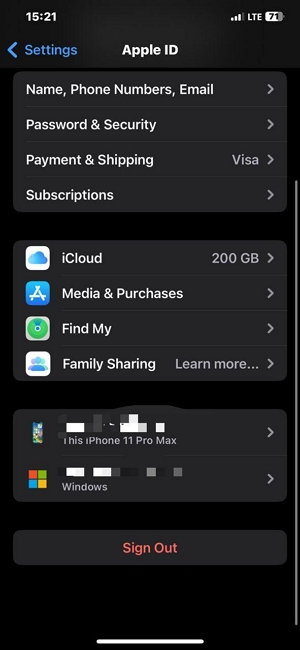
Schritt 3: Stellen Sie sicher, dass „Meinen Standort teilen“ aktiviert ist.
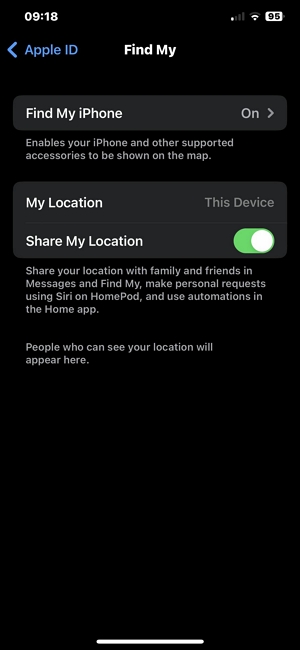
Schritt 4: Tippen Sie auf „Mein iPhone suchen“, um zu prüfen, ob die Funktion aktiviert ist. Falls nicht, aktivieren Sie sie und aktivieren Sie „Mein Netzwerk suchen“ und „Letzten Standort senden“.
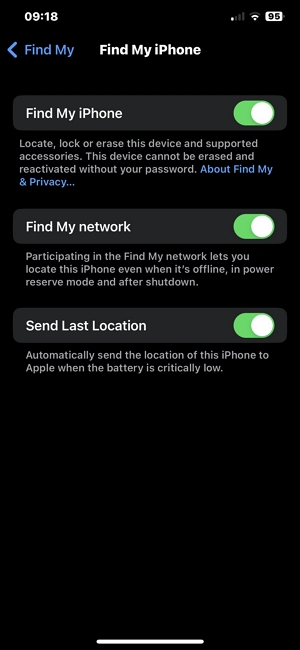
Wenn Sie bestätigt haben, dass Ihr iPhone-Standort freigegeben werden kann, erfahren Sie als Nächstes, wie Sie Ihren Standort über iMessage teilen. Lesen Sie weiter, um es herauszufinden!
Teil 2: So teilen Sie Ihren Standort auf dem iPhone über iMessage
Das Teilen Ihres Standorts auf dem iPhone über iMessage ist ganz einfach. Öffnen Sie einfach die iMessage-App und verwenden Sie die Option „Meinen aktuellen Standort senden“, um Ihren Standort mit dem Kontakt zu teilen. Die Schritte dazu finden Sie unten:
Schritt 1: Öffnen Sie Ihre Unterhaltung mit der Person, mit der Sie Ihren Standort über iMessage teilen möchten.
Schritt 2: Tippen Sie auf das Profilsymbol „Kontakt“.
Schritt 3: Tippen Sie auf „Meinen aktuellen Standort teilen“ und wählen Sie die Dauer für die Freigabe Ihres Standorts aus.
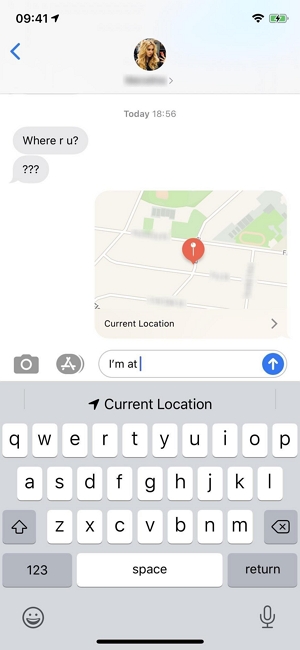
- Ihr Standort sollte in der Miniaturansicht der Karte angezeigt werden, die auf Ihrem Bildschirm erscheint.
Teil 3: So teilen Sie meinen Standort auf iMessage über Google Maps
Mit der Google Maps-App können Sie Ihren iPhone-Standort auch per iMessage teilen, sofern Sie die App auf Ihrem iPhone installiert haben. Der Vorgang ähnelt der Funktion „Wo ist?“. Die folgenden Schritte erklären die Funktionsweise:
Schritt 1: Starten Sie die App „Nachrichten“ und wählen Sie den Kontakt aus, mit dem Sie Ihren Standort teilen möchten.
Schritt 2: Tippen Sie auf das Symbol „Google Maps“ und wählen Sie „Aktuellen Standort senden“.
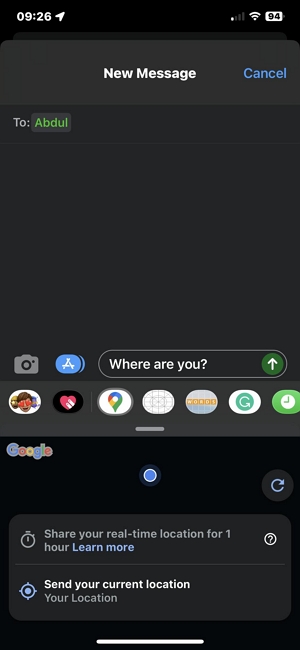
Schritt 3: Fügen Sie abschließend bei Bedarf einen Kommentar hinzu und drücken Sie die Schaltfläche „Senden“, um Ihren Standort sofort freizugeben.
Bonus: So fordern Sie den Standort einer Person über iMessage an
Wenn Sie den Standort einer Person über iMessage abfragen möchten, gibt es eine andere Möglichkeit. Erfahren Sie, wie Sie dies mit den folgenden Schritten erledigen:
Schritt 1: Öffnen Sie die iMessage-App und beginnen Sie eine neue Unterhaltung mit der Person, deren Standort Sie abfragen möchten.
Schritt 2: Tippen Sie auf das Symbol „Name des Kontakts“ und wählen Sie „Standort anfordern“.
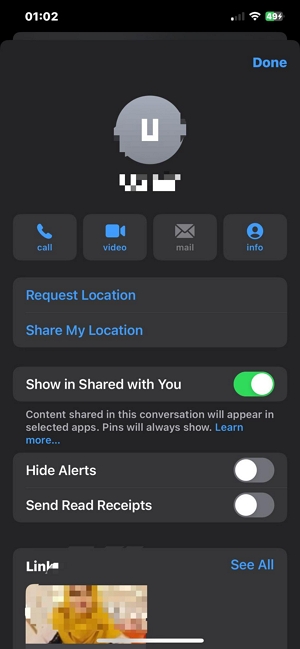
Schritt 3: Klicken Sie zum Abschluss auf die Schaltfläche „Senden“.
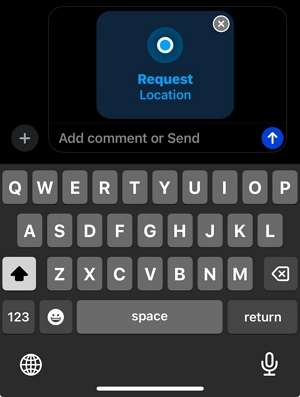
Teil 4: So fälschen Sie den iMessage-Standort, ohne dass der Empfänger es merkt
Die oben genannten Techniken eignen sich hervorragend, um Ihren Standort mit Ihren Lieben zu teilen. Aber was, wenn Sie sie austricksen möchten? Spielen Sie Ihrem Freund beispielsweise einen Streich, indem Sie ihm vorgaukeln, Sie seien in eine neue Stadt gezogen und möchten die Standortfreigabefunktion nutzen, um dies in iMessage echt aussehen zu lassen.
Nun, alles was Sie brauchen ist die iWhere iPhone Standortwechsler App zur Standortfälschung. Diese moderne Software nutzt fortschrittliche Algorithmen, um Nutzern jeder Erfahrungsstufe zu helfen, ihren Standort unerkannt zu fälschen. Mit ihr können Sie Ihren Standort mit wenigen Klicks in jede beliebige Region der Welt ändern.
Was dieses Tool jedoch von anderen unterscheidet, ist seine Fähigkeit, beim Vortäuschen Ihres Standorts mit verschiedenen Modi zu arbeiten. Es unterstützt den One-Stop-Modus, den Joystick-Modus und den Multi-Stop-Modus, mit dem Sie Routen anpassen und gleichzeitig Ihren Standort vortäuschen können.
Darüber hinaus können Sie mit dem iWhere iPhone Location Changer AR-Spiele spielen, ohne Ihre Komfortzone verlassen zu müssen, und er ist sowohl mit iPads als auch mit iPhones kompatibel.
Hauptmerkmale
- iWhere richtet schnell virtuelle iPhone-Standorte auf Ihrem Computer ein.
- Ändert mühelos Ihren Standort für AR-Gaming ohne körperliche Bewegung.
- iWhere ermöglicht den Import von GPX-Dateien zur genauen Standort- oder Routenfestlegung sowie den GPX-Export.
- Es werden verschiedene Modi zur Standortfälschung unterstützt: Joystick-, One-Stop- und Multi-Stop-Modus.
Schritt 1: Starten Sie die App „iWhere iPhone Location Changer“ und klicken Sie auf „Start“. Verbinden Sie Ihr iPhone mit dem Computer.

Schritt 2: Wählen Sie unter den Funktionen „Standort ändern“ aus.

Schritt 3: In der angezeigten Karte sollte Ihr aktueller Standort oben links angezeigt werden. Geben Sie den gewünschten Standort in das leere Suchfeld ein und klicken Sie auf „Änderung bestätigen“, um Ihren Standort zu ändern.

Abschluss
Das war’s! Wir glauben, der obige Artikel hat Ihnen das nötige Wissen vermittelt, um Ihren iPhone-Standort mithilfe verschiedener Methoden in iMessage zu teilen. Egal, ob Sie die Funktion „Wo ist?“ oder die Google Map-App verwenden, befolgen Sie einfach die Anweisungen korrekt, um problemlos zu arbeiten.
Wenn Sie Ihren Standort in iMessage vortäuschen möchten, ist die App „iWhere iPhone Location Changer“ das ideale Tool, um diese Aufgabe mühelos zu erledigen.
